Bagaimana Cara Unprotect Excel? Simak Langkah Praktisnya di sini!

Muthiatur Rohmah
•
02 March 2024
•
3119
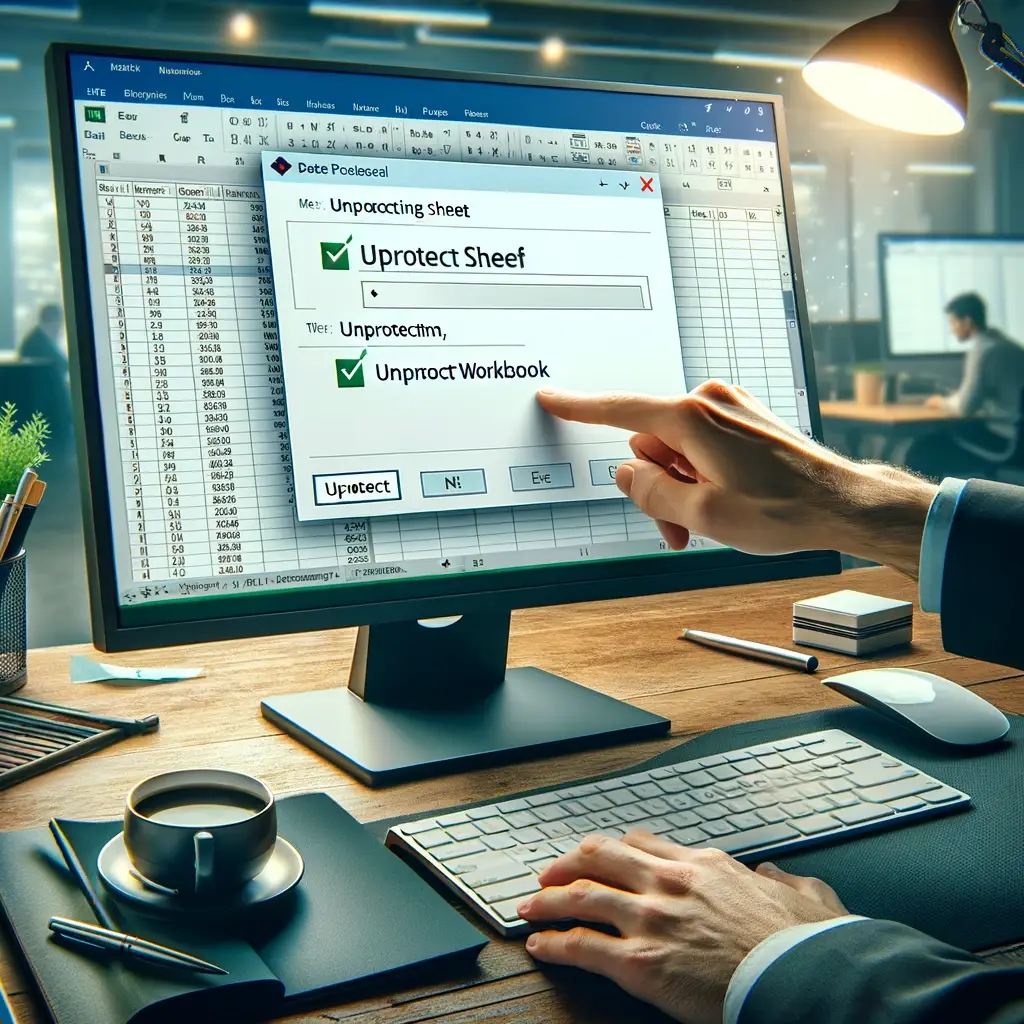
Microsoft excel memiliki fitur perlindungan sheet yang cukup kuat, jika Sobat MinDi menerapkan password, lembar kerja excel tidak dapat dibuka oleh sembarang orang lagi.
Proteksi excel ini cukup akurat dan menjaga kerahasiaan data atau sheet yang telah atau sedang dianalisis.
Lalu bagaimana jika ingin membuka proteksi keamanan worksheet atau workbook di microsoft excel?
Yuk simak cara unprotect excel pada artikel ini, pastikan kamu memahami langkah-langkahnya dengan benar!
Cara Unprotect Microsoft Excel
Untuk membuka perlindungan dari sebuah lembar kerja (worksheet) di Excel, Sobat MinDi mengikuti langkah praktis ini. Berikut ini adalah Langkah umum yang digunakan untuk unprotect excel:
Untuk membuka perlindungan dari sebuah lembar kerja (worksheet) di Excel, Sobat MinDi mengikuti langkah praktis ini. Berikut ini adalah Langkah umum yang digunakan untuk unprotect excel:1. Buka Dokumen Excel
Pertama, buka dokumen Excel yang mengandung lembar kerja yang ingin Anda buka perlindungannya. Navigasi dan klik pada lembar kerja yang ingin dibuka perlindungannya dari tab lembar kerja di bagian bawah jendela Excel.
2. Klik Unprotect Sheet
Klik pada tab 'Review' yang terletak di ribbon (baris alat) Excel di bagian atas jendela.
Dalam grup 'Changes' pada tab 'Review', klik pada 'Unprotect Sheet'.
Jika lembar kerja diproteksi dengan kata sandi, Excel akan meminta Anda untuk memasukkan kata sandi tersebut.

3. Masukkan Kata Sandi
Jika diminta, masukkan kata sandi yang digunakan untuk melindungi lembar kerja tersebut dan klik 'OK'.
Setelah kata sandi yang benar dimasukkan, perlindungan lembar kerja akan dibuka, dan Sobat MinDi dapat membuat perubahan pada lembar kerja tersebut.
Jika perlindungan lembar kerja excel sudah dibuka, kamu dapat mengedit atau mengubah isi dari lembar kerja tersebut. Setelah selesai membuat perubahan, pertimbangkan untuk kembali melindungi lembar kerja untuk menjaga keamanan data.
Cara Unprotect Excel yang Lupa Password
Dalam melindungi lembar kerja excel, password merupakan hal yang penting dan tidak boleh terlupakan. Jika Sobat MinDi lupa password saat mengunci sheet, untuk membukanya lagi memerlukan beberapa tahapan tertentu.
Membuka perlindungan sheet yang lupa password dapat dilakukan dengan dua cara yaitu, membuka proteksi melalui google sheet dan membuka proteksi melalui kode VBA. Kedua cara tersebut dijamin ampuh unprotect excel yang lupa password.
Baca Juga: Cara Menghitung Rumus Akar di Excel dengan Mudah & Cepat
Membuka Proteksi Excel melalui Google Sheet
Jika Sobat MinDI lupa kata sandi dari lembar kerja atau workbook Excel yang diproteksi, salah satu cara untuk membukanya adalah menggunakan Google Sheets. Cara ini dapat bekerja karena Google Sheets tidak selalu menghormati proteksi kata sandi yang sama seperti Excel. Berikut adalah langkah-langkahnya:
1. Upload ke Google Drive
Pertama, kamu perlu mengunggah file Excel yang diproteksi tersebut ke Google Drive. Buka Google Drive, klik pada tombol "New" atau "Baru", lalu pilih "File upload" atau "Unggah file" dan pilih file Excel yang ingin Anda buka.
2. Buka dengan Google Sheets
Setelah file terunggah, cari file tersebut di Google Drive, klik kanan pada file tersebut, dan pilih "Open with" atau "Buka dengan", kemudian pilih "Google Sheets" atau "Spreadsheet Google".Google Sheets akan mencoba membuka file tersebut.
3. Download Ulang sebagai Excel
Jika berhasil membuka dan mengedit file tersebut di Google Sheets, kamu dapat menyimpan atau mengunduhnya kembali sebagai file Excel.
Dalam beberapa kasus, Google Sheets mungkin tidak mengenali proteksi Excel, sehingga Sobat MinDi bisa mengakses dan mengedit lembar kerja atau workbook tanpa perlu memasukkan kata sandi.
Namun, beberapa kasus yang lain, proteksi excel masih bekerja dalam google sheet sehingga kita perlu cara lain untuk unprotect excel yang lupa password tersebut.
Cara Unprotect Excel melalui Kode VBA
Sobat MinDi dapat unprotect sebuah lembar kerja atau workbook Excel yang lupa password dengan menggunakan kode Visual Basic for Applications (VBA).
Metode ini bekerja dengan mencoba berbagai kombinasi kata sandi hingga menemukan yang benar.
Namun, perlu diperhatikan bahwa metode ini tidak selalu berhasil untuk semua versi Excel, terutama pada versi yang lebih baru dengan pengamanan yang lebih tinggi.
Pertama, buka file Excel yang ingin Anda buka perlindungannya.
Tekan `Alt + F11` untuk membuka VBA Editor.
Di dalam VBA Editor, klik kanan pada salah satu workbook name di bawah "VBAProject" pada panel sebelah kiri. Pilih `Insert` > `Module` untuk membuat modul baru.
Copy kode VBA berikut ini dan paste ke dalam modul yang baru dibuat:

Kemudian Tekan F5 untuk menjalankan kode VBA tersebut. Proses ini mungkin memerlukan waktu beberapa saat tergantung pada kompleksitas kata sandi.
Jika kode berhasil menemukan kata sandi, sebuah pesan akan muncul dengan kata sandi yang bisa digunakan untuk membuka perlindungan lembar kerja atau workbook tersebut.
Perlu dipahami bahwa cara unprotect excel melalui metode ini bisa sangat lambat, terutama jika kata sandi yang digunakan kompleks. Untuk kata sandi yang sangat kuat, metode ini mungkin tidak efektif.
Membuka proteksi excel memerlukan langkah yang hati-hati yang selektif, jika Sobat MinDi lupa dengan password lembar kerja, diperlukan kesabaran untuk mencoba berbagai cara alternatif tersebut, agar proteksi excel dapat terbuka.
Memahami tentang proteksi excel merupakan hal yang penting dan perlu diperhatikan setiap orang. Sebab banyak data yang diolah dalam excel yang memerlukan perlindungan khusus untuk meminimalisir dampak buruk yang terjadi.
Baca Juga: Cara Mudah Membuat Dashboard Interaktif di Excel:Lengkap & Menarik
Sobat MinDi, menguasai skill excel merupakan hal yang penting dalam dunia kerja, sebab excel adalah alat bantu utama hampir di setiap bidang pekerjaan. Dengan skill excel yang tinggi, karyawan meningkatkan produktivitasnya dalam bekerja.
Memperhatikan skill dan potensi karyawan termasuk kemampuan excel mereka juga merupakan hal yang penting bagi perusahaan. Ikuti corporate training dibimbing.id, sebuah pelatihan karyawan terbaik yang mampu mencetak SDM berkualitas bagi perusahaan Anda.
Tunggu apalagi? segera daftarkan perusahaan Anda di sini! lalu nikmati peningkatan kinerja karyawan setelah lulus training. Apapun tujuan bisnismu, dibimbing.id siap #BimbingSampeJadi skill dan potensi karyawan Anda.
Tags

Muthiatur Rohmah
Muthia adalah seorang Content Writer dengan kurang lebih satu tahun pengalaman. Muthia seorang lulusan Sastra Indonesia yang hobi menonton dan menulis. Sebagai SEO Content Writer Dibimbing, Ia telah menulis berbagai konten yang berkaitan dengan Human Resources, Business Intelligence, Web Development, Product Management dan Digital Marketing.





